「あっ、送っちゃった…」そんな瞬間、胸がざわっとしますよね。
このページは、AndroidのLINEで送信取り消しをすぐ確かめたい方に向けて、
手順と見え方をわかりやすくまとめました。
通常トークの一時間、OpenChatの二十四時間といった目安、
未読のあいだに静かに取り消すコツ、通知の見え方、相手側の表示まで順に確認できます。
忙しいときも短い手順でさっと見直せるよう、画面の流れに沿ってご案内します。
はじめてでも心配いりません。
複数端末でのチェック方法、通知プレビューの整え方、
バージョン差で迷ったときの見直しポイントも載せています。
知りたいところから読める構成です。
一緒に落ち着いて整えていきましょう。
今まさに迷っている方も、数分で流れがつかめます。
深呼吸して、ゆっくり進めていきましょう。
LINE送信取り消しとは?Androidユーザーのための基礎知識

送信取り消しと削除の違いを理解しよう
送信取り消しは、相手のトークからも自分のトークからも該当メッセージを消す動きです。
削除は、自分の画面だけから消える動きです。
まずはここを押さえておくと後の操作が迷いにくくなります。
送信取り消しは、送った内容そのものを取り下げたいときに向いています。
削除は、自分の履歴を整えたいときに向いています。
相手の画面に残したくないかどうかで選ぶと判断しやすいです。
メッセージを長押ししたときに出るメニューで項目名を確認します。
似た言葉が並ぶので、アイコンの形や位置も一緒に覚えておくと見分けやすいです。
送信取り消しは相手側にも反映される前提で考えます。
削除は自分の端末だけに反映される前提で考えます。
迷ったときは一度戻って本文を読み直してから操作します。
送信取り消しは、送った内容そのものを取り下げたいときに役立ちます。
削除は、自分の履歴だけを整えたいときに向いています。
どちらを選ぶかは、相手の画面に残したくないかどうかで判断すると分かりやすいです。
メッセージを長押ししたときに出るメニューの文言を見比べ、
違いを覚えておくと手順がスムーズです。
似た表現が並ぶので、慣れるまではアイコンや位置で見分けやすいです。
取り消しできる時間と条件の最新ルール
通常の個別トークやグループトークでは、送信から一時間以内が目安です。
OpenChatでは二十四時間以内が目安です。
アプリの提供状況により段階的に反映されることがあります。
最新バージョンへ更新しておくと案内どおりの動きになりやすくなります。
送信時刻を見て、分単位で今が枠内か確認します。
一時間を超えるとメニューに送信取消が出ないことがあります。
グループでも基準は同じなので、まずは時間を見ます。
見当たらないときはトークを開き直してから再確認します。
OpenChatかどうかで枠が異なるため、画面上部の名前を確認します。
送信時刻を先に確認して、今が枠内かを落ち着いて判断します。
一時間を過ぎるとメニューに送信取消が出ないことがあります。
端末やバージョンの違いで表示がそろうまで差が出る場合があります。
迷ったときは一度アプリを最新へ更新し、トークを開き直してから再度確認します。
LYPプレミアムでできること(通知なし・7日以内の取り消し)
相手が未読のあいだであれば、通知の表示を出さずに取り消すことができます。
取り消せる期間が最大七日まで広がる点も特徴です。
本機能は段階的に提供されています。 相手が既読にした後は対象外になります。
相手側のアプリや国ごとの提供時期により、反映に差が出ることがあります。
最新バージョンへの更新をおすすめします。
未読かどうかを見てから操作すると流れが分かりやすいです。
項目が出ないときは一度トークを更新してから再確認します。
OpenChatなど一部の場は通常の取り消しが基準です。
OpenChatは送信後二十四時間以内が目安です。
相手の通信状況や端末の状態によって表示に時間差が出ることがあります。
少し時間を置いてから見直すと状態がそろいやすくなります。
操作の前に未読かどうかを見てから進めると、流れが分かりやすくなります。
OpenChatなど一部の場は通常の取り消しが基準です。
OpenChatは送信後二十四時間以内が目安です。
相手の通信状況によっては反映まで時間差が出ることがあります。
時間に余裕があるときは、数十秒おいてから表示を見直すと状況を把握しやすいです。
必要バージョンの案内は公式ヘルプで確認できます。
AndroidでのLINE送信取り消し手順と確認方法

送信取り消しの手順と実際の画面
取り消したいメッセージを長押しします。
表示されたメニューから送信取消を選びます。 確認の表示で確定します。
ここまでで操作は完了です。
メニューに送信取消が見当たらないときは、送信からの時刻を確かめます。
OpenChatかどうかも合わせて見ます。
未読のあいだは通知なしで取り消す項目が出ることがあります。
出た場合は、目的に合わせて選びます。
スタンプや画像、動画、ファイルも同じ流れで処理できます。
連続で取り消すときは、一つずつ順番に進めると画面の切り替えが読み取りやすくなります。
表示が固まって見えるときは、一度トークを閉じて開き直します。
通信の切り替えや再読み込みでメニューが出ることもあります。
誤って押した場合は、確定前に戻るを選べばやり直せます。
トークに表示される「メッセージの送信を取り消しました」の意味
通常の取り消しでは、トーク上に取り消しを示す一行が表示されます。
これは自分の画面にも相手の画面にも出ます。
表示が出れば処理は届いていると考えられます。
この一行は取り消しの完了サインとして扱えます。
連続で取り消した場合は、時刻の近いところにまとまって並ぶことがあります。
見つからないときは、少し上へスクロールして周辺の時刻を手がかりに探します。
通知なしで取り消した場合は、この一行が相手側に出ないことがあります。
相手が既読にした後は通常どおりの表示になります。
相手の端末やバージョンによっては反映にわずかな差が生じます。
送信取消が相手にも反映されたか確認する方法
同じトークをパソコン版やタブレットでも開いてみます。
該当メッセージが見当たらなければ反映済みと判断しやすくなります。
相手が複数端末を使っていても同様に消える設計です。
まず自分の端末でトークを更新します。
パソコン版は再読み込み、タブレットは一度閉じて開き直すと切り替わりが早まります。
同じメッセージがどの端末にも見当たらなければ、反映済みの判断材料になります。
相手が複数端末を使っている場合は、順番に反映されます。
表示が残るように見えるときは、数十秒おいてから再確認します。
通知パネルにも古い表示が残ることがあるため、いったん閉じて更新します。
【相手の画面】送信取り消しされたときどう見える?

標準仕様での相手側の表示(取消行が出るパターン)
通常の取り消しでは、相手のトークにも取り消しを示す一行が出ます。
そのため、やり取りの記録として取り消しが行われたこと自体は伝わります。
表示の位置は直近のメッセージの場所に並びます。
時刻の横に並ぶため、処理したタイミングも把握しやすいです。
やり取りが長く続いているときは、少し上へスクロールすると見つけやすいです。
連続で取り消した場合は、行が続けて並ぶことがあります。
見逃したときは検索から該当トークへ戻り、周辺の時刻を手がかりに確認します。
通知なしで取り消した場合の相手側の挙動
LYPプレミアムの対象条件を満たすと、相手のトークに取り消しの一行を残さずに済みます。
相手が未読であることが前提です。
相手側のアプリが古い場合は想定どおりにならないことがあります。
未読のうちに操作すると、相手のトーク上に痕跡が残りません。
相手がトークを開く前に処理できると、履歴の流れがすっきりします。
操作の前に未読の状態かどうかを軽く確認してから進めると迷いにくくなります。
相手の端末が圏外や省電力のときは、反映まで時間差が出ることがあります。
その場合は、少し時間を置いてから表示を見直すと状態がそろいやすくなります。
複数端末(PC・タブレット)使用時の反映の違い
取り消しは相手の全端末に反映される設計です。
スマホで消えたのにパソコンに残る、といったズレは基本的に起こりにくい設計です。
反映までの表示更新に差が出ることはあります。
同じアカウントでログインしている端末に順番に反映されます。
表示が残っているように見えるときは、画面を更新してから確かめます。
PC版は再読み込み、タブレットはトークを一度閉じて開き直すと切り替わりが早まることがあります。
長時間開いたままの画面では表示が古いままのことがあります。
その際は、トーク一覧へ戻ってから入り直すと状態を把握しやすいです。
端末ごとに通知の出方が異なるため、通知パネルも合わせて確認します。
送信取り消しがうまくいかない?よくあるNGパターン

取り消し期限(1時間・24時間)を過ぎている
送信から時間が経ちすぎるとメニューに送信取消が出なくなります。
一時間の枠を超えた場合はOpenChatかどうかを確認します。
OpenChatであれば二十四時間の枠内なら操作できる可能性があります。
送信時刻を確認して、分単位で判断します。
期限内なら長押しで送信取消が出るかをその場で確かめます。
既読になっていたため通知が出てしまう場合
LYPプレミアムの通知なし取り消しは未読が前提です。
既読の後は通知なしを選べません。 通常の取り消しとして処理されます。
既読の反映には相手の端末や通信の状況で差が出ることがあります。
表示が見当たらないときは、トークの上部に戻って再度状態を見直します。
相手のLINEバージョンが古く反映されないケース
相手のアプリが必要バージョンに満たない場合、
通知まわりや表示の出方が異なることがあります。
相手側の更新状況によっては反映に差が出ます。
対象バージョンはスマホ版とパソコン版で基準が分かれることがあります。
相手が複数端末を使っている場合、古い端末側の表示が切り替わるまで時間差が生じます。
LINE送信取り消し後に内容が見られてしまう可能性とは?

通知欄に表示される内容の仕組み
送信直後に端末の通知に文の一部が表示されることがあります。
取り消し操作後でも通知側の履歴に短時間残る場合があります。
この点を理解しておくと判断しやすくなります。
通知は端末やAndroidの設定によって表示の長さや並びが変わります。
ロック画面でのプレビューを控えめにすると、表示される文字数が少なくなります。
送信取消の後は、通知パネルを下ろして更新すると表示が切り替わることがあります。
トークを開いて最新の状態へ同期すると、通知の内容も順に更新されます。
端末の再起動や機内モードのオンオフで通知が整理されることもあります。
LINE通知メッセージと通常通知の違い
企業や団体から届く通知メッセージは設定項目が別になっています。
通常のトーク通知とは扱いが異なります。 受信の可否や表示内容は個別に調整できます。
受け取り方法はホームの設定からいつでも見直せます。
ホーム>設定>プライバシー>利用データの提供>LINE通知メッセージ>許可のオン/オフで切り替えられます。
通常のトーク通知は通知メニューから音やバナーの出かたをそれぞれ調整します。
一度に届く案内が多いときは、期間を決めてオンオフを切り替えると管理しやすくなります。
見られにくくするAndroid通知設定(プレビュー非表示など)
LINEアプリの通知設定でメッセージ内容の表示をオフにできます。
ロック画面や通知シェードで本文を控えめにできます。
日頃から設定を整えておくと落ち着いて操作しやすくなります。
ホームから設定へ進み、通知を開いてメッセージ内容の表示をオフにします。
システムの通知設定でも、ロック画面にどこまで表示するかを選べます。
バナーの表示時間や通知ドットの挙動もアプリごとに切り替えられます。
会議中や移動中はサウンドを控えめにして、必要なときだけ通知を確認します。
使い始めのタイミングで一度まとめて調整しておくと、その後の操作が落ち着きます。
【Android限定】誤送信を防ぐための事前対策テクニック

トークの固定ピン設定・非表示機能の活用
よく使う相手を上部に固定して選択ミスを減らします。
過去の相手を非表示へ移して誤タップを避けます。
一覧の整理だけでも操作は落ち着きます。 固定の並びは状況に合わせて見直します。
季節のイベントや仕事の繁忙期は固定の相手が変わりやすいです。
非表示にした相手は検索から呼び出せます。
必要なときだけ一時的に戻して使うと画面がすっきりします。
通知が多い相手はピン固定を外し、必要な時間だけトークを開きます。
検索ボックスを活用して相手をすぐ見つける習慣をつけます。
送信前に確認できる設定の見直し
送信ボタンの位置や入力補助の設定を見直します。
スタンプや画像の送信前に確認の一呼吸を入れるだけでも違いが出ます。
Enterキーで送信する設定のオンオフを確認します。
誤送信が増えやすいときはEnterで改行に切り替えます。
写真はサムネイルを軽く拡大して内容をもう一度見ます。
連投しそうなときは一度トーク一覧へ戻って文面を整理します。
通知のプレビューを控えめにして作業に集中しやすくします。
定型文や誤爆防止のためのスマホ活用術
定型文はキーボードの辞書登録へまとめます。
誤操作が増えやすい場面では通知を一時的に抑えて作業に集中します。
操作の流れを簡単にする工夫が役立ちます。
よく使う文章は頭語や結語まで一式で登録します。
候補の語尾を複数用意して、送り先に合わせて選びます。
長文はメモアプリで下書きしてから貼り付けます。
片手操作になりやすい場面では、落ち着ける姿勢で両手入力に切り替えます。
深夜や移動中は短い文で区切り、確認しやすい形に整えます。
スタンプはお気に入りに絞り、一覧を短くします。
【Q&A】LINE送信取り消しに関するよくある質問
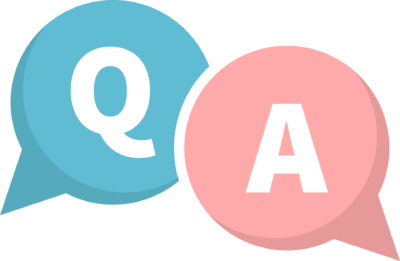
取り消し通知は完全に消せる?
通常の取り消しでは取り消しを示す一行が残ります。
LYPプレミアムの条件を満たす場合は未読のあいだに通知を出さずに取り消せます。
状況に応じて使い分けます。 相手が既読にした後は通知なしの対象外になります。
相手側のアプリが古い場合は表示の出方が異なることがあります。
OpenChatや一部の場では通常の表示が基準になります。
気になるときはパソコン版やタブレットでも同じトークを開いて表示を確かめます。
取り消し後に元に戻すことはできる?
取り消しや削除をしたメッセージは基本的に元へ戻せません。
操作の前に内容を見直す流れを習慣化すると落ち着いた運用につながります。
送信前に一呼吸置いて、宛先と文面をもう一度見ます。
大切なやり取りは下書きに残してから送ると判断しやすくなります。
定期的にバックアップを取り、端末の変更時に履歴を引き継げるよう整えておきます。
グループトークやOpenChatでは取り消しできる?
通常のグループトークは一時間が目安です。
OpenChatは24時間が目安です。
それぞれの枠内であればメニューから送信取消を選べます。
通知なし取り消しは未読が前提で、対象外の場もあります。
メンバーが多い場では投稿が流れやすいので、送信直後に該当メッセージを確認します。
進行中のスレッドでは話題が切り替わりやすいため、
削除と取り消しの違いを意識して操作します。
まとめ:LINE送信取り消しを上手に使いこなそう

Androidユーザーが押さえるべき3つのポイント
通常トークは一時間が目安であることを覚えます。
OpenChatは24時間が目安であることを覚えます。
未読のあいだに取り消したいときはLYPプレミアムの項目を確認します。
送った直後にトーク一覧へ戻り、該当メッセージの位置をすぐ確認します。
送信時刻を意識すると、操作のタイミングを逃しにくくなります。
人数が多い場では投稿が流れやすいので、送信後の確認を習慣にします。
必要なら、投稿後すぐに対象メッセージを長押しできるよう画面を開いたままにします。
未読かどうかを見てから操作すると、流れがスムーズです。
加入状況とバージョンを一緒に確かめると、想定どおりの動きに近づきます。
今後のLINEアップデートにも備えておこう
アプリはこまめに更新します。 機能の案内は公式ヘルプで確認します。
設定と操作の流れを定期的に見直しておくと迷いにくくなります。
自動更新をオンにしておくと反映の手間が減ります。
更新後は送信取消の位置や文言に変わりがないか軽く触って確かめます。
お知らせタブや公式ブログも見て、提供時期の差を把握します。
バックアップの頻度も見直し、端末の変更時に履歴の移動がしやすいよう整えます。


